Настройка базы пользователей
Для формирования базы пользователей системы SecureTower в модуле Пользователи и привилегии перейдите на вкладку Пользователи.
Просмотр статистики
На вкладке вы можете просматривать статистику сервера пользователей и привилегий для наблюдения за состоянием системы. Значения, превышающие 1 тысячу, округляются и отображаются в упрощенном виде, при наведении на них указателя мыши во всплывающей подсказке отображается полное значение.
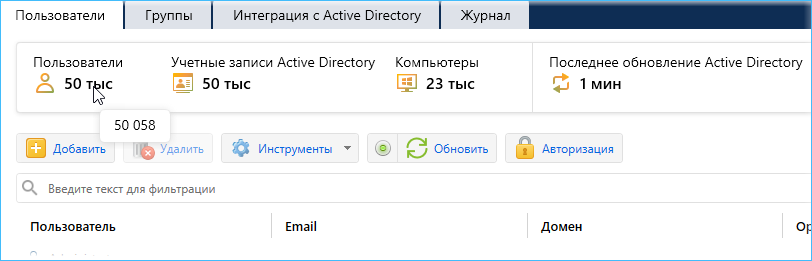
На панели статистики выводится информация:
- по числу заведенных в системе карточек пользователей;
- по числу контролируемых учетных записей Active Directory;
- по числу контролируемых компьютеров Active Directory;
- по времени работы службы сервера пользователей и привилегий;
- по времени интеграции с Active Directory.
При наведении указателя мыши на значение последнего обновления во всплывающей подсказке отображается время до следующего обновления при наличии активного расписания.
Просмотр списка карточек пользователей
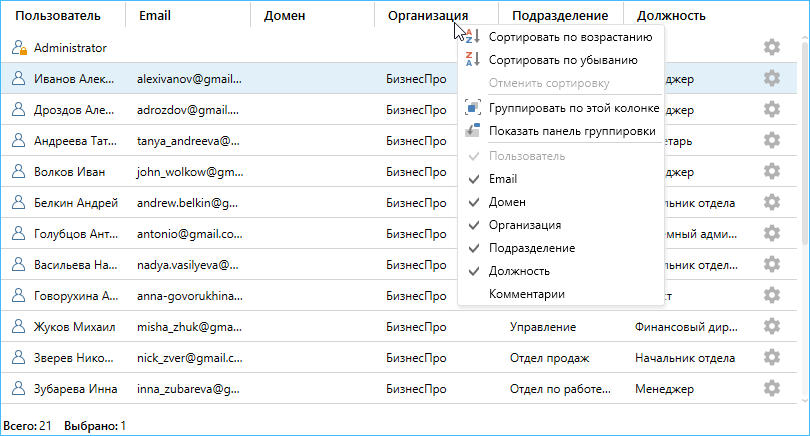
Для работы с таблицей воспользуйтесь указаниями пункта Советы по работе с консолью.
В контекстном меню, доступном при щелчке правой кнопкой мыши по пользовательским данным, или в меню кнопки настроек доступен следующий функционал: редактирование и удаление отдельных карточек, добавление в группу, экспорт и импорт пользовательских данных из карточек, печать списка пользователей.
Управление списком пользователей
Для того, чтобы импортировать список пользователей, выберите команду Импортировать пользователей из Active Directory в меню Инструменты.
Для того, чтобы просмотреть или изменить данные карточки пользователя, дважды щелкните по имени пользователя в списке на вкладке Пользователи либо выберите в контекстном меню команду Изменить.
Для сохранения пользовательских данных во внешние файлы и последующей их загрузки следуйте указаниям п. Экспорт и импорт.
Для печати пользовательских данных на принтере следуйте указаниям п. Печать данных пользователя.
Для того, чтобы удалить карточку пользователя из базы системы, выберите соответствующего пользователя в списке и нажмите кнопку Удалить либо выберите в контекстном меню команду Удалить.
Обновление списка карточек пользователей
Для отображения наиболее актуального списка карточек, список пользователей может быть обновлен одним из двух способов:
- Автоматический. Для включения/выключения автоматического режима нажмите кнопку включения выключения автоматического обновления.
- Ручной. Для принудительного обновления, в том числе в автоматическом режиме, нажмите кнопку Обновить.

Обновление информации о пользователях из Active Directory
Для того, чтобы обновить информацию в существующих карточках пользователей:
- В модуле Пользователи и привилегии на вкладке Пользователи в меню Инструменты выберите команду Обновить информацию о пользователях из Active Directory.
- В открывшемся диалоговом окне выберите требуемые блоки пользовательской информации и нажмите Обновить.
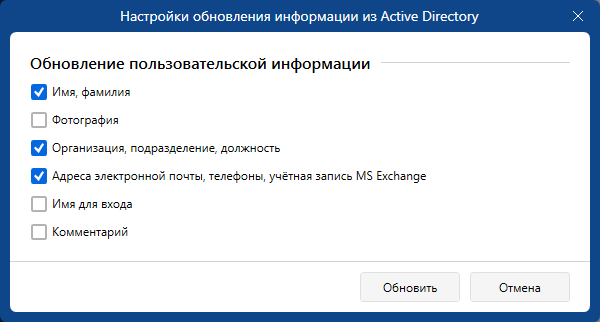
- Подтвердите обновление нажатием кнопки Да.
После этого информация о пользователе (имя, фамилия, отдел, должность и т.д.) будет заменена данными, содержащимися в Active Directory. Контактные данные пользователя (адреса электронной почты, учетные записи в мессенджерах) будут дополнены новой информацией, внесенной в Active Directory. При этом уже существующие в карточке контактные данные удалены не будут.
Функция обновления информации о пользователях будет работать только для тех пользователей, к которым привязана одна учетная запись Active Directory.
